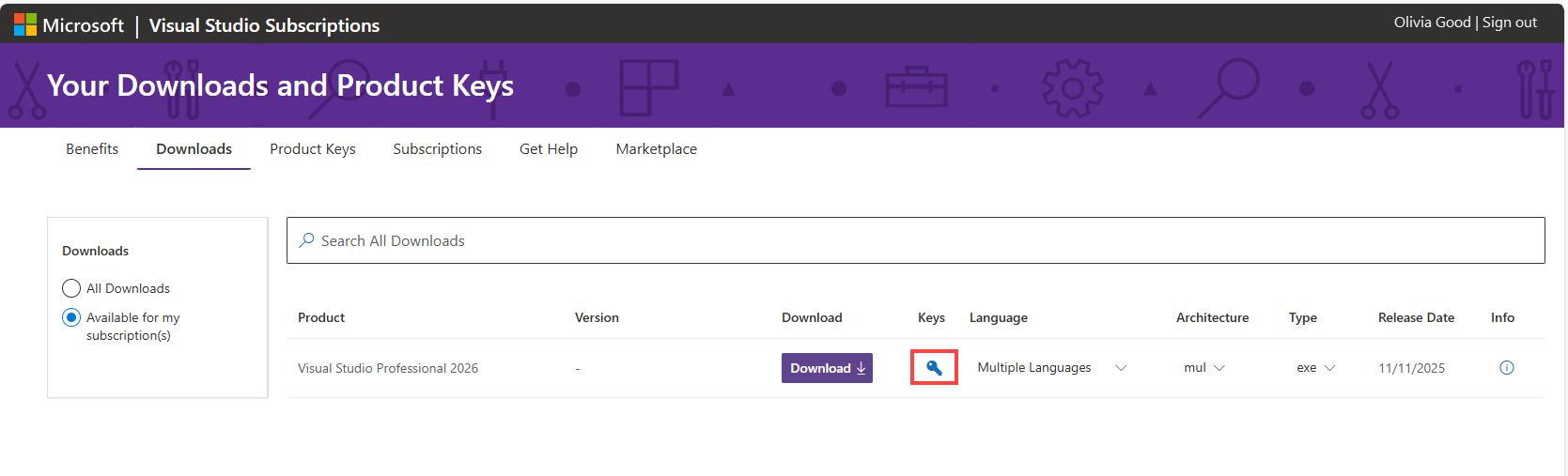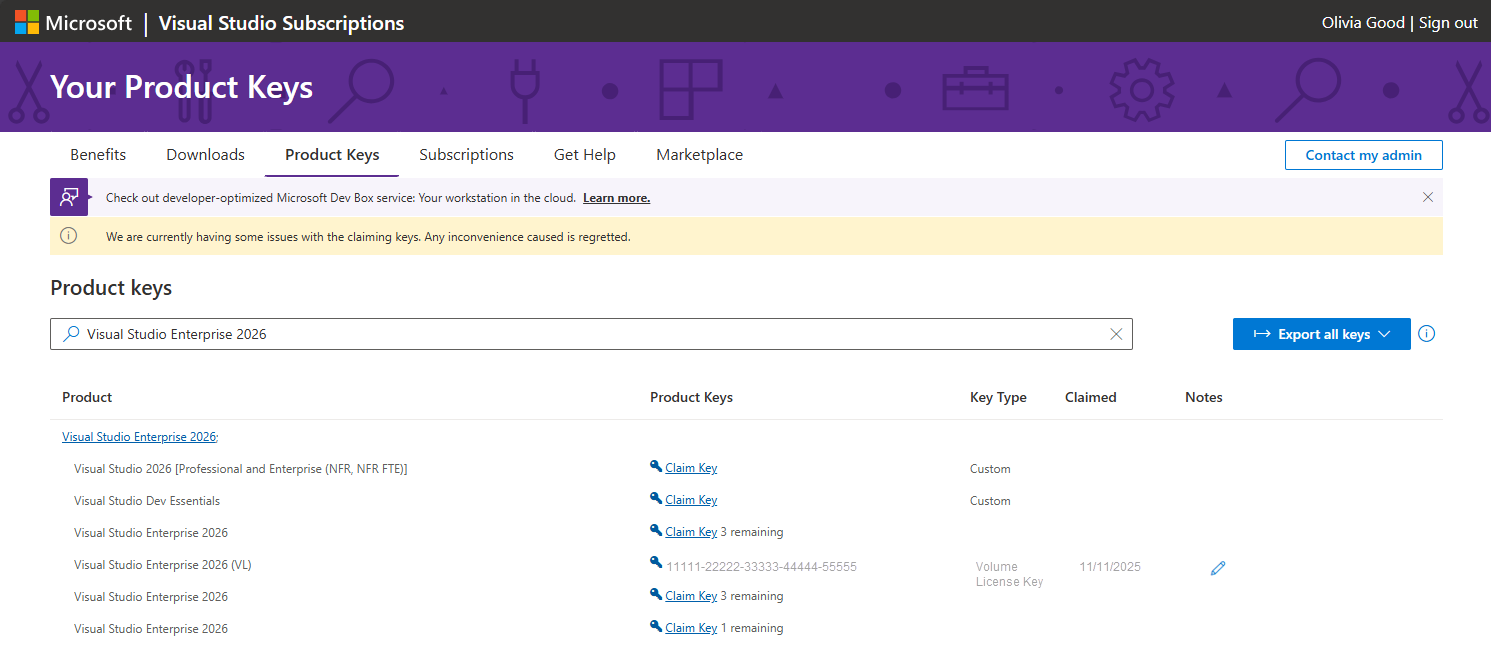Nota:
El acceso a esta página requiere autorización. Puede intentar iniciar sesión o cambiar directorios.
El acceso a esta página requiere autorización. Puede intentar cambiar los directorios.
En este artículo se explica cómo buscar, reclamar y exportar claves de producto desde https://my.visualstudio.com/productkeys. Para obtener más información sobre los tipos de clave de producto, los límites y más, visite la introducción a las claves de producto .
Buscar y reclamar claves de producto
Debe iniciar sesión en la suscripción de Visual Studio para ver las claves de producto. Las claves de producto individuales se encuentran seleccionando el vínculo de clave azul de un producto determinado en la página Descargas . Todas las claves también se encuentran disponibles en la página Claves de producto. Cuando existen varias claves para un único producto, las notas se muestran en la columna Notas de la descarga para ayudarle a identificar qué clave se debe usar.
Algunos productos agrupan varias ediciones del producto en una sola descarga. En estos casos, la clave de producto especificada determina qué edición del producto está instalada. Algunas claves se proporcionan automáticamente, como las claves "estáticas", que puede usar tantas veces como sea necesario porque no es necesaria la activación. Para reclamar otras claves, seleccione el vínculo Clave del producto.
Hay varios tipos clave disponibles, dependiendo del producto.
Tipos de clave de producto
| Tipo de clave | Descripción |
|---|---|
| No aplicable | No se necesita ninguna clave para instalar este producto. |
| Venta al por menor | Las claves comerciales permiten varias activaciones y se usan para compilaciones comerciales del producto. |
| Activación múltiple | Una clave de activación múltiple (MAK) permite activar varias instalaciones de un producto con la misma clave. Las MAK se utilizan con las versiones de productos con licencias por volumen. Normalmente, solo se proporciona una clave MAK por suscripción. |
| Clave de activación estática | Las claves de activación estáticas se proporcionan para productos que no requieren activación. Se pueden usar para cualquier número de instalaciones. |
| Clave personalizada | Las claves personalizadas proporcionan acciones o información especiales para activar o instalar el producto. |
| VA 1.0 | Varias claves de activación similares a una MAK. |
| Clave OEM | Claves del fabricante del equipo original que permiten varias activaciones. |
| Clave comercial de Azure Dev Tools for Teaching | Las claves comerciales de Azure Dev Tools for Teaching permiten la activación en un dispositivo. Estas claves están pensadas para uso de estudiantes. |
| Clave de laboratorio de Azure Dev Tools for Teaching | El laboratorio usa claves para permitir varias activaciones. Azure Dev Tools for Teaching Lab Keys están diseñados para su uso en escenarios de laboratorio informático universitarios. |
| Clave MAK de Azure Dev Tools for Teaching | Claves MAK para clientes del programa Azure Dev Tools for Teaching. |
Puede reclamar una clave desde la página de descarga del producto o puede buscar la clave que necesita en la página de Claves de producto.
Reclamar claves de producto
Solo los suscriptores con suscripciones activas pueden descargar productos y reclamar claves de producto. Puede exportar las claves reclamadas desde la página Claves de producto mientras la suscripción está activa.
Para reclamar una clave de producto:
- Inicie sesión en la suscripción de Visual Studio. Debe haber iniciado sesión para descargar productos o reclamar claves de producto.
- Seleccione la pestaña Claves de producto.
- Las claves de producto se enumeran alfabéticamente por el nombre del producto. Puede desplazarse hacia abajo hasta el nombre del producto deseado o buscarlo mediante la barra de búsqueda de la parte superior de la página.
En este ejemplo, hemos usado la barra de búsqueda para buscar una clave de producto para Visual Studio Enterprise 2026. Como puede ver, hay varias versiones enumeradas. Anteriormente se reclamaba una clave para Visual Studio Enterprise 2026. Todavía hay disponibles más claves de tipos diferentes.
Observe que en la columna Notas puede incluir una breve nota sobre las claves reclamadas. Puede utilizar esta función con la fecha en la columna Reclamado para realizar un seguimiento de las claves que reclama. Por ejemplo, puede tomar notas al activar una instalación del producto mediante la clave .
Exportación de las claves reclamadas
Puede exportar una lista de las claves que reclama. Esta lista incluye una gran selección de claves estáticas y otras que se marcan automáticamente como "asignadas" para ti.
Importante
Si la suscripción expira, ya no podrá reclamar nuevas claves ni exportar las claves reclamadas.
Para exportar las claves, seleccione el vínculo Exportar todas las claves situado en el extremo derecho de la página Claves de producto. Seleccione en Suscripciones activas o expiradas. Se crea un archivo .xml titulado KeysExport.xml. Puede abrir o guardar el archivo. Debe abrir el archivo con una aplicación capaz de manejar el archivo .xml. Por ejemplo, puede abrir el archivo como un libro de solo lectura en Microsoft Excel.
Actualización de instalación de Office 2024
A partir de octubre de 2024, el acceso a Office 2024 y los productos relacionados de Office 2024 siguen estando disponibles para los suscriptores; Sin embargo, el vínculo de la página de descargas del portal de suscripciones le redirigirá a setup.office.com donde los suscriptores pueden crear una cuenta o iniciar sesión con sus credenciales de cuenta Microsoft. Las claves de producto que se enumeran aquí se usan en setup.office.com para obtener y configurar aplicaciones de Office.
Obtener ayuda para configurar Office.
Para obtener más información, visite Preguntas más frecuentes de Office 2024 y Office LTSC 2024.
Recursos
Soporte de las suscripciones a Visual Studio.
Consulte también
- Documentación de Visual Studio
- Documentación de Azure DevOps
- Documentación de Azure
- Documentación de Microsoft 365
Pasos siguientes
Cuando esté listo para descargar software y usar claves, visite https://my.visualstudio.com/downloads. Para obtener más información sobre la descarga de software, consulte la introducción a la descarga de .